Нужно создать оригинальный микс из современных музыкальных композиций? Не беда! У нас вы можете склеить песни быстро, качественно, без особых навыков и даже не прилагая никаких усилий! Одновременно можно объединить любое количество песен, поставив их в любом порядке и обрезав в любом нужном месте.
Для создания желаемой музыкальной дорожки не нужно искать специалистов, ехать из одного края города в другой, просить о помощи друзей и пытаться им объяснить, каким же должен быть конечным результат. Теперь склеить песню онлайн можно в любое время суток, не отходя от своего личного компьютера. Достаточно зайти на наш сервис и приступить к выполнению своих пожеланий.
Оценить преимущества нашего джоинера можно лишь начав работу. Одним щелчком мыши можно добавить композицию, обрезать с обеих сторон, объединить с другой песней, сохранить на компьютер. При этом трек можно усовершенствовать в любой момент, убрав или добавив в любом месте нужный фрагмент.
Главное, что есть возможность склеить песни бесплатно. Это открывает множество новых возможностей, ведь не существует никаких ограничений. Можно комбинировать композиции, использовав любые жанры и в любом количестве. Все это вы можете сделать с помощью нашего джоинера…
MakeItOneMP3 — это бесплатный и эффективный инструмент, который может легко объединить несколько файлов MP3 и создать единый файл из них. Вы можете присоединить к MP3-трекам — подкасты и другие файлы с помощью этого инструмента. И если вы хотите разделить присоединённые файлы, вы можете сделать это тоже.
После его установки, откройте инструмент, и вы увидите «Добавить файлы» и «Добавить папку». Вы можете добавлять файлы или папки. Например я нажал на «Добавить файл».
Теперь у вас есть возможность выбрать файлы из любого места на вашем компьютере. Здесь в примере я выбрал два файла.
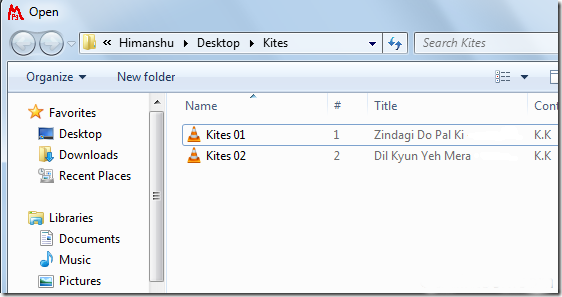
Вы можете видеть эти две песни в интерфейсе (на скриншоте ниже). Вы можете также перетаскивать файлы в интерфейс.
Вы легко можете редактировать теги, связанные с песней, заполнив поля, такие как имя исполнителя, название альбома, и т.д. Выберите папку, где вы хотите сохранить файл, нажав на кнопку.
Нажмите кнопку «Go», чтобы Объединить в один. Объединение файлов займет несколько секунд, зависит от размера файлов.
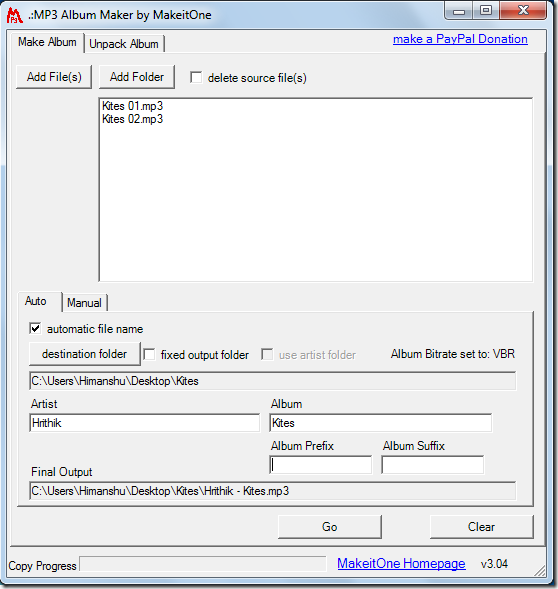
> Easy MP3 Joiner 5.0 - простое склеивание аудио
Новая версия Easy MP3 Joiner, 5.0, доступна для скачивания. Популярная программа соединения аудио умеет склеивать файлы в популярных форматах: MP3, WAV, WMA, APE. Из упомянутых форматов MP3 и WAV склеиваются напрямую (без конвертации), а файлы APE и WMA перед склеивание конвертируются в WAV.
Easy MP3 Joiner 5.0 полностью поддерживает юникод, что позволяет склеивать файлы со специальными символами в именах файлов, даже если текущие региональные настройки системы не поддерживают эти символы. Информация из ID3 тегов (исполнитель, название, альбом, жанр и т.п.) также сохраняется в юникоде.
Основные алгоритмы программы были пересмотрены и оптимизированы. В результате Easy MP3 Joiner склеивает MP3 и WAV файлы быстрее, чем когда бы то ни было, сохраняя при этом качество оригинала.
Также Easy MP3 Joiner 5.0 предлагает дополнительные языки интерфейса.
Давайте посмотрим, как склеить файлы MP3 с помощью Easy MP3 Joiner за три простых шага.
Шаг 1: Загрузка и установка программы.
На свой компьютер и запустите файл. Следуйте инструкциям мастера установки. Вы можете просто кликнуть на кнопке "Установка в 1 клик", чтобы установить программу с настройками по умолчанию.
Шаг 2: Добавление MP3 для склейки.
Запустите программу. Покажется главное окно.
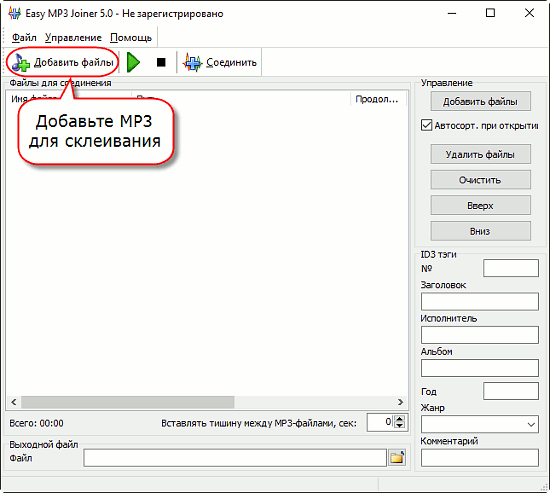
Вы можете добавить аудиофайлы несколькими способами. Кликните на кнопке "Добавить файлы" на панели инструментов программы. Откроется привычный диалог:
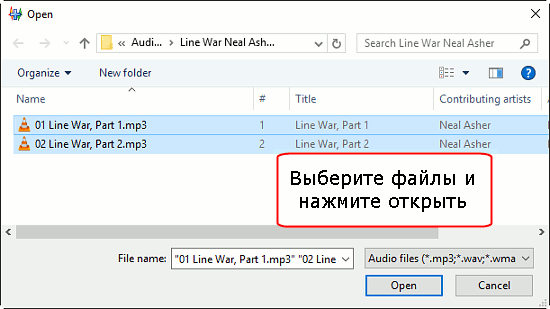
Перейдите в папку, где хранятся ваши аудиофайлы, выберите те, которые хотите склеить, и нажмите кнопку открытия.
Другой способ : вы можете перетащить аудиофайлы в главное окно Easy MP3 Joiner из Проводника Windows.
Шаг 3: Склеивание MP3 файлов.
Выбранные файлы будут добавлены в главный список (большая белая область):
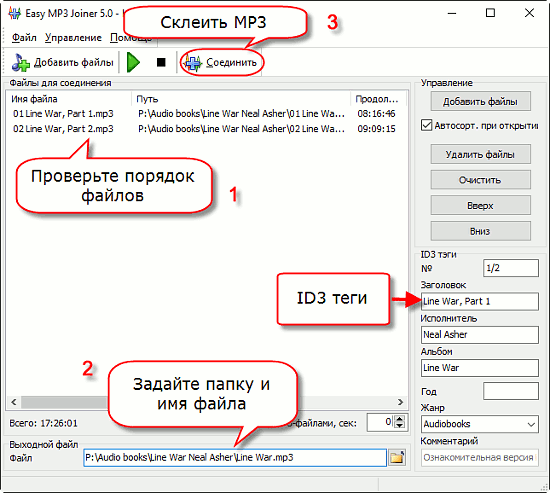
Теперь следует проверить порядок файлов в списке (1), поскольку после склеивания он зафиксируется. Если в именах файлов MP3 есть цифры, Easy MP3 Joiner автоматически отсортирует файлы в соответствии с данными цифрами (это управляется опцией "Автосорт. при открытии" на панели справа).
В области "Выходной файл" выберите, в какой папке следует сохранить склеенный аудиофайл, и под каким именем (2). По умолчанию Easy MP3 Joiner сохраняет склеенные файлы в ту же папку, где хранятся исходные аудиофайлы. Вы можете выбрать любую другую папку, кликнув на значке папки справа от указанного поля.
Исходные файлы остаются неизменными.
В области "ID3 тэги" вы можете задать информацию о склеенном аудиофайле. В нашем примере название следовало бы заменить на "Line War" ("Part 1" нужно удалить, т.к. обе части теперь будут в одном файле).
Кликните на кнопке "Соединить" на панели инструментов программы (3).
Easy MP3 Joiner начнет склеивать ваши MP3 файлы:
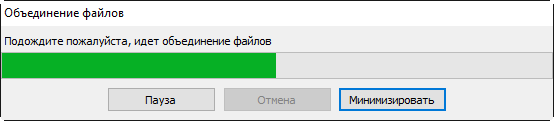
Как правило, этот процесс длится несколько секунд, его длительность зависит от размера ваших файлов MP3. Вы можете свернуть окно и оставить программу работать в фоновом режиме.
После склеивания Easy MP3 Joiner покажет сообщение:
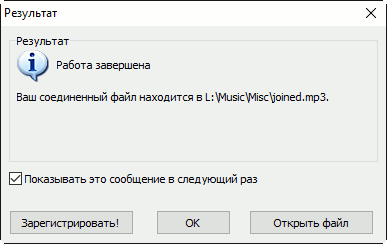
Вы можете кликнуть на кнопке "Открыть файл", чтобы запустить проигрывание склеенного файла MP3 в программе, установленной в вашей системе для данного типа по умолчанию.
Бесплатная пробная Easy MP3 Joiner может склеивать до 5 файлов за один раз. Если программа вам понравилась, вы можете ее зарегистрировать онлайн и снять все ограничения.
> Как соединить MP3 файлы?
Вступление.
Формат МР3 очень популярен, и практически каждое аудиоустройство может проигрывать его. Среди примеров - портативные плееры, DVD проигрыватели, мобильные телефоны и устройства для чтения электронных книг. С таким разнообразием неизбежны ситуации, когда с МР3 файлами нужно сделать что-то простое - например, соединить или разрезать. Представим ситуацию: у вас есть аудио книга, разбитая на сотню МР3 файлов, каждый по главе. Наверняка, будет удобней соединить их в один файл для лучшего упорядочивания, да и скорость копирования на любое устройство будет выше у одного большого файла, чем у сотни маленьких.
Соединить МР3 файлы можно двумя способами: конвертировать в несжатый WAV, соединить WAV файлы в один, и его уже конвертировать обратно в МР3. Но этот вариант влечет за собой потери в качестве звука, учитывая, что МР3 - формат сжатия аудио с потерями.
Второй метод соединения лучше: МР3 файлы соединяются напрямую без конвертирования в WAV и обратно. Таким образом информация из одного аудиофайла записывается в другой МР3 файл. При этом сохраняется начальное качество звука и увеличивается скорость соединения.
Программа Visual MP3 Splitter & Joiner использует именно второй метод прямого соединения МР3 файлов .
Шаг первый: Загрузка и установка программы.
Загрузите Visual MP3 Splitter & Joiner в выбранную папку и запустите установку. Следуйте инструкциям инсталляции для завершения процесса.
Шаг второй: Запуск программы. Выбор файлов МР3 для соединения.
Запустите Visual MP3 Splitter & Joiner. Программа состоит из двух утилит: для соединения МР3 и для разрезания МР3 файлов . Если программа запустилась в режиме разбивки (как бывает по умолчанию), то нажмите "Соединение МР3/WAV" на панели инструментов сверху, чтобы переключится в этот режим.
Далее нажмите "Добавить файлы" на панели инструментов или в меню слева. Прямо под кнопкой в левом меню есть опция "Автосортировка при открытии". Если она включена, то после открытия файлов программа сама отсортирует файлы в списке по порядковым номерам, обнаруженным в именах файлов. Это может быть полезно, если, например, в именах указанных файлов содержится информация об их порядке (к примеру, track01.mp3, track02.mp3 и т.д.).
После нажатия кнопки "Добавить файлы" откроется обычное окно просмотра файлов:
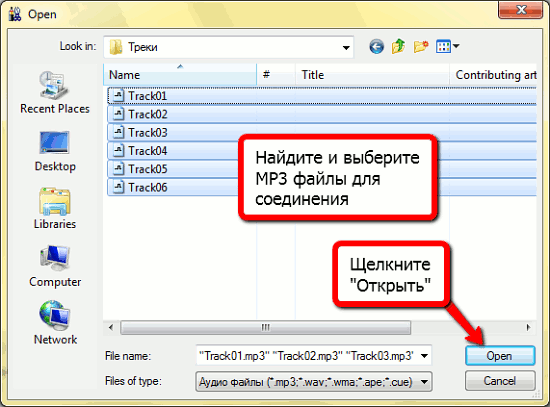
Зайдите в папку с МР3 файлами, которые нужно соединить, выделите их и нажмите "Открыть".
Можно просто перетащить файлы из окна Windows Explorer прямо в окно Visual MP3 Splitter & Joiner.
Шаг третий: Соединение МР3 файлов.
Файлы добавятся в список:
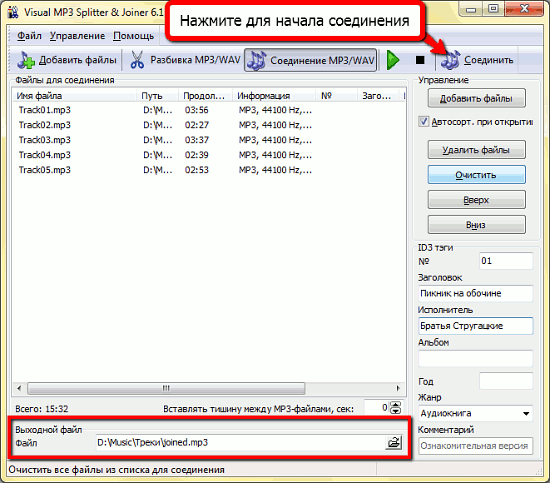
Каждый файл можно прослушать, выделив его и нажав на кнопку "Проиграть" (зеленый треугольник) на панели инструментов.
Если нужно поменять файлы местами в списке соединения, то выделите перемещаемый файл и нажмите "Вверх" или "Вниз" на панели слева.
В области "Выходной файл" задается путь, куда сохранится соединенный МР3. По умолчанию он сохраняется в папку к первому добавленному файлу под именем "joined".
Также в левом меню можно отредактировать ID3 тэги файла.
После всех установок кликните "Соединить" на панели инструментов.
Visual MP3 Splitter & Joiner начнет процесс соединения. В зависимости от количества и размера файлов, это может занять некоторое время. В нижнем правом углу отображается полоса прогресса.
После соединения получим такое сообщение:
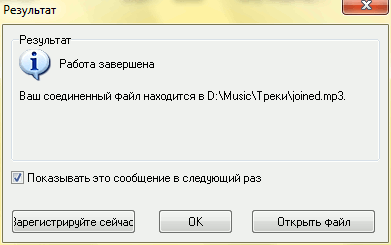
Здесь указано, куда именно программа сохранила файл, и отсюда же можно его открыть.
Пробная версия Visual MP3 Splitter & Joiner может соединить 5 файлов за один раз. Если вам понравилась программа, вы можете ее зарегистрировать и использовать без ограничений.
В каких случаях нам требуется соединить аудиофайлы? Ответов на этот вопрос может быть несколько. Например, возникла необходимость сделать интересную нарезку из любимых треков – либо для себя, либо в подарок друзьям. Также речь может идти о соединении всех треков музыкального альбома в один, создании своеобразного плейлиста и т.д. Какой бы вариант мы не рассматривали, нам понадобится специальная программа для редактирования файлов. Такой программой является аудио редактор «АудиоМАСТЕР».
Итак, в этой статье мы расскажем о том, как быстро и качество соединить несколько музыкальных записей в одну, используя АудиоМАСТЕР. Все, что надо будет сделать - это выполнить три простых действия.
ШАГ 1. УСТАНОВКА ПРОГРАММЫ НА ПК
Первым делом нужно себе на компьютер. Скорость загрузки дистрибутива напрямую зависит от вашей скорости подключения к интернету. Размер установочного файла составляет 50 Мб. Как только скачивание завершилось, дважды щелкните по нему мышкой и вы увидите Мастер Установки . Настоятельно рекомендуем вам создать на рабочем столе ярлык АудиоМАСТЕРА, чтобы обеспечить в дальнейшем легкий доступ к утилите. Запустите программу и переходите ко второму шагу.
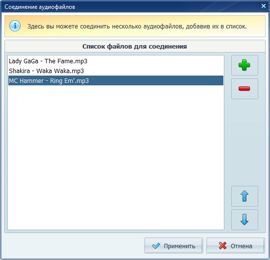
ШАГ 2. ДОБАВЛЕНИЕ ФАЙЛОВ
В главном окне программы кликните «Соединить файлы» . В появившемся диалоге можно будет выбрать необходимые для склеивания аудиозаписи. Для того чтобы добавить их, нажмите зеленый крестик в верхнем углу – это и есть кнопка добавления файлов. Выбранные вами треки пополнят список. Если по каким-либо причинам вы хотите удалить из списка дорожку, нажмите на красную черточку – кнопку удаления. Вы можете добавить неограниченное количество файлов для соединения.

ШАГ 3. СОЕДИНЕНИЕ АУДИО ФАЙЛОВ
Теперь перейдем к финальному шагу работы – соединению аудиозаписей. После того, как все желаемые композиции добавлены, кликните «Применить» . Процесс конвертации начнется автоматически. Через некоторое время готовый звуковой файл откроется в программе. Далее можно поступить двумя способами: отредактировать созданную запись или сохранить ее.
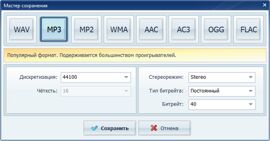
ШАГ 4. СОХРАНЕНИЕ АУДИО
Чтобы сохранить файл в аудио формате, нажмите «Файл» > «Сохранить как» в главном меню. Вы увидите список доступных расширений. Прочитать информацию о каком-либо из них можно, кликнув по нему мышкой. После этого нажмите «Сохранить» . Если вам хочется сохранить трек в качестве рингтона для мобильного, то необходимо выбрать в главном меню «Файл» > «Сохранить как рингтон» . В появившемся диалоге выставите время обрезки нужного фрагмента и нажмите «Сохранить» .
Совместимость
Программа поддерживает:
Windows 7, XP, Vista и Windows 8
